win7电脑主机电流声大怎么解决 电脑电流声怎么消除win7
更新时间:2023-03-02 12:52:29作者:jiang
在电脑上,使用时都会遇到一些问题,就比如说电脑主机有电流声,最近就有win7用户遇到了,用户都把主机拆了还是会出现这种声音,那么win7电脑电流声怎么消除呢,下面小编给大家分享win7电脑主机电流声大的解决方法。
解决方法:
1、首先,右击右下角的喇叭图标,选择【声音】。
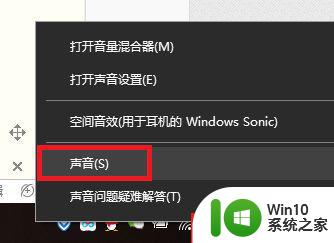
2、在弹出的声音选项卡中,选择第一个‘播放’,在播放设备列表中,选择正在使用的设备(设备上带有绿色的对勾图标),双击该设备或者右键单击播放设备,在菜单中选择属性。
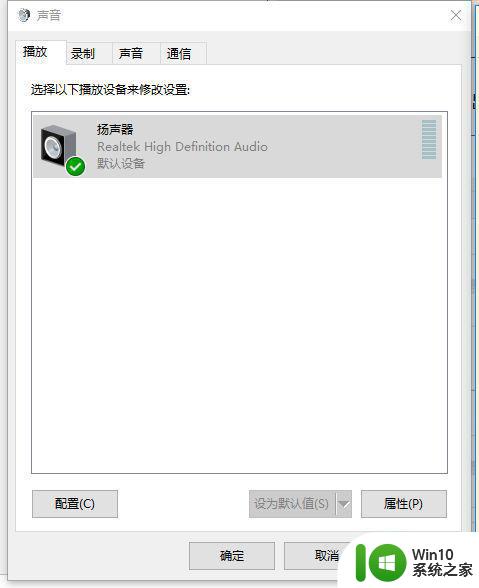
3、在弹出页面中,切换选项卡到“级别”一栏,在“麦克风”一项,将滑杆拉至最左侧,即0,单击确定退出。
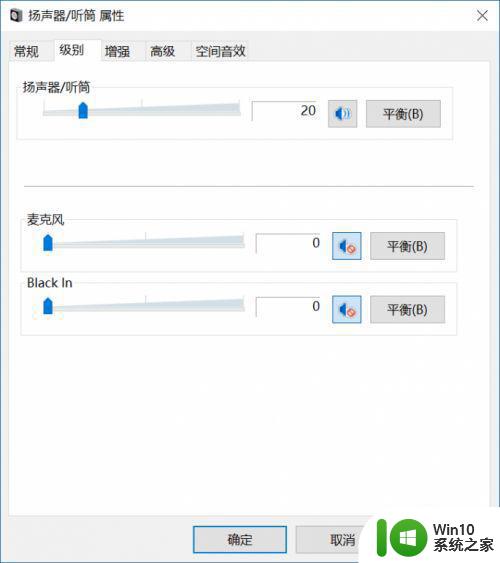
4、在弹出页面中,切换选项卡到“级别”一栏。如果你没有安装声卡的驱动程序,仅仅是依靠系统自带的声卡驱动,那么在弹出的控制页面中是找不到我们下一步要修改的麦克风选项的。那么我们需要进行另一个操作了。
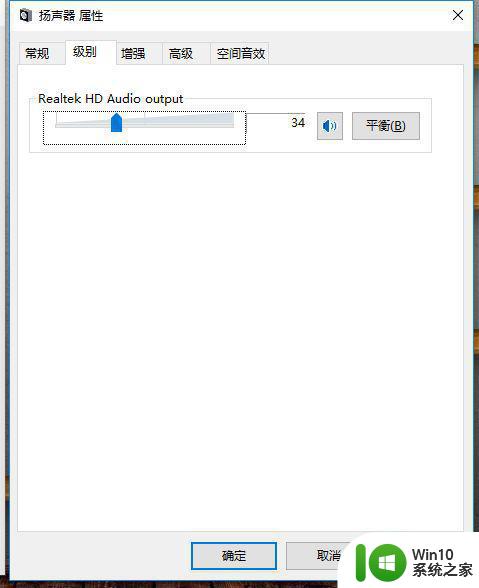
5、同样在弹出的声音选项卡中,选择第二个‘录音’,在播放设备列表中,选择正在使用的设备(设备上带有绿色的对勾图标),双击该设备或者右键单击播放设备,在菜单中选择属性。在麦克风属性选项卡中,把麦克风数值调整到0即可。
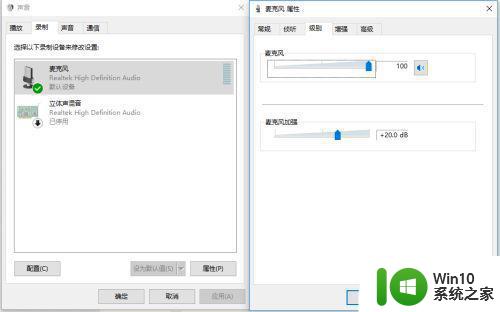
6、电脑就不会在无播放音时发出“滋滋”的背景噪音了。实际上这都是麦克风的底噪而已,尤其是笔记本非常容易出现这个问题(麦克风集成)。
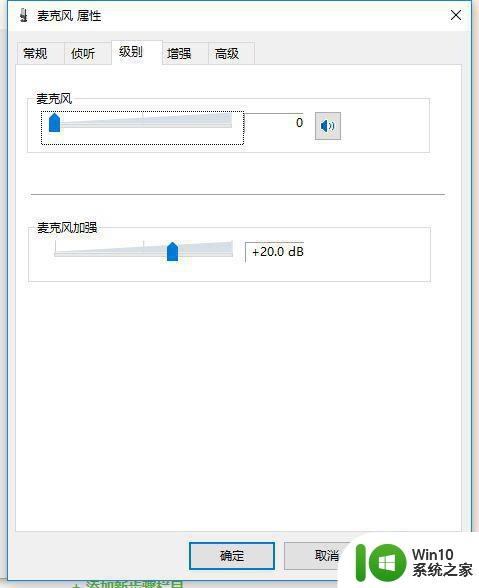
以上就是win7电脑电流声消除的方法,电脑有出现电流声的,可以按上面的方法来进行解决。
win7电脑主机电流声大怎么解决 电脑电流声怎么消除win7相关教程
- win7耳机电流声如何消除 win7耳机有电流声怎么消除
- win7电脑音频有电流声修复方法 win7音频有电流声怎么办
- 麦克风电流声怎么处理win7 W7系统下麦克风电流声消除方法
- win7电脑麦克风没声音只有电流如何修复 win7电脑麦克风没声音怎么办
- win7电脑声音小怎么调大点 win7电脑声音小怎么调整
- win7系统开机声音怎么取消 怎么关闭电脑开机声音win7
- win7怎样删除流氓软件 win7电脑如何彻底删除流氓软件
- win7耳机插电脑没声音显示未插入怎么解决 Win7耳机插电脑没声音显示未插入怎么排除
- win7电脑卡顿不流畅怎么解决 win7电脑卡顿解决方法
- 电脑win7没有声音解决方法 电脑没有声音了怎么解决win7
- win7电脑麦克风有杂音怎么处理 win7系统麦克风输出电流声如何去除
- 快速解决win7电脑没声音故障 win7电脑没有声音怎么办
- window7电脑开机stop:c000021a{fata systemerror}蓝屏修复方法 Windows7电脑开机蓝屏stop c000021a错误修复方法
- win7访问共享文件夹记不住凭据如何解决 Windows 7 记住网络共享文件夹凭据设置方法
- win7重启提示Press Ctrl+Alt+Del to restart怎么办 Win7重启提示按下Ctrl Alt Del无法进入系统怎么办
- 笔记本win7无线适配器或访问点有问题解决方法 笔记本win7无线适配器无法连接网络解决方法
win7系统教程推荐
- 1 win7访问共享文件夹记不住凭据如何解决 Windows 7 记住网络共享文件夹凭据设置方法
- 2 笔记本win7无线适配器或访问点有问题解决方法 笔记本win7无线适配器无法连接网络解决方法
- 3 win7系统怎么取消开机密码?win7开机密码怎么取消 win7系统如何取消开机密码
- 4 win7 32位系统快速清理开始菜单中的程序使用记录的方法 如何清理win7 32位系统开始菜单中的程序使用记录
- 5 win7自动修复无法修复你的电脑的具体处理方法 win7自动修复无法修复的原因和解决方法
- 6 电脑显示屏不亮但是主机已开机win7如何修复 电脑显示屏黑屏但主机已开机怎么办win7
- 7 win7系统新建卷提示无法在此分配空间中创建新建卷如何修复 win7系统新建卷无法分配空间如何解决
- 8 一个意外的错误使你无法复制该文件win7的解决方案 win7文件复制失败怎么办
- 9 win7系统连接蓝牙耳机没声音怎么修复 win7系统连接蓝牙耳机无声音问题解决方法
- 10 win7系统键盘wasd和方向键调换了怎么办 win7系统键盘wasd和方向键调换后无法恢复
win7系统推荐
- 1 风林火山ghost win7 64位标准精简版v2023.12
- 2 电脑公司ghost win7 64位纯净免激活版v2023.12
- 3 电脑公司ghost win7 sp1 32位中文旗舰版下载v2023.12
- 4 电脑公司ghost windows7 sp1 64位官方专业版下载v2023.12
- 5 电脑公司win7免激活旗舰版64位v2023.12
- 6 系统之家ghost win7 32位稳定精简版v2023.12
- 7 技术员联盟ghost win7 sp1 64位纯净专业版v2023.12
- 8 绿茶ghost win7 64位快速完整版v2023.12
- 9 番茄花园ghost win7 sp1 32位旗舰装机版v2023.12
- 10 萝卜家园ghost win7 64位精简最终版v2023.12